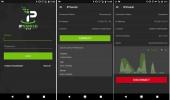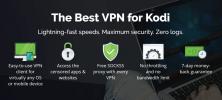IMVDb Kodi pievienojumprogrammas instalēšana: interneta mūzikas video datu bāze
Vai datorā sēž milzīga mūzikas video kolekcija, kurai ir ļoti nepieciešama organizācija? Bezmaksas daudzfunkcionāls multivides centrs programmatūra Kodi var palīdzēt ar to! Izmantojot pareizos papildinājumus, varat apkopot visu mūzikas video bibliotēku, kārtot, kārtot un pareizi marķēt visu, lai to būtu ērti skatīties. Skrāpja papildinājums IMVDb ir ideāli piemērots, un, pats labākais, to ir pilnīgi bez maksas izmantot! Izpildiet mūsu ceļvedi zemāk, lai uzzinātu, kā instalēt interneta mūzikas video datu bāzes papildinājumu un saglabājiet drošību, skatoties visu iecienīto Kodi saturu.
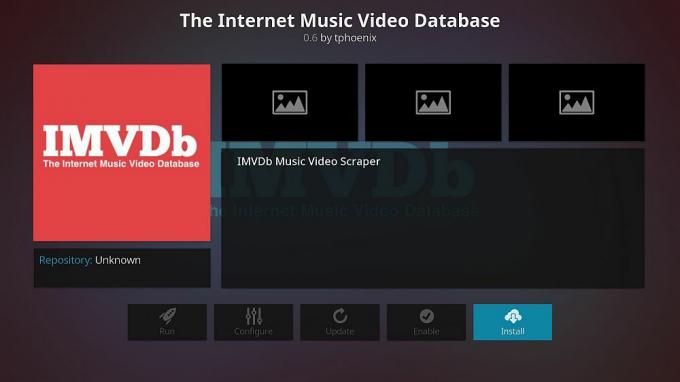
30 dienu naudas atdošanas garantija
Pirms Kodi lietošanas iegūstiet labu VPN
Pats Kodi ir pilnīgi drošs lietošanai, taču ir arī daži papildinājumi, kas pielāgo noteikumus, piekļūstot pirātiskam saturam no ēnainiem avotiem. Tas visai Kodi kopienai ir devis sliktu reputāciju, kas daudziem IPS pamudināja sākt Kodi trafika skenēšanu un samazināšanu. Lai izvairītos no šīm problēmām, jums vienmēr jābūt labam virtuālajam privātajam tīklam.
VPN izveido tuneli starp jums un internetu, šifrējot visus savus datus. Neviens nevar pateikt, kuras vietnes jūs apmeklējat vai kādam saturam piekļūstat, ļaujot jums pārlūkot un straumēt, izmantojot privātumu un anonimitāti.Bet kuru VPN pakalpojumu jums vajadzētu izmantot? Mēs izvēlējāmies, pamatojoties uz šādiem kritērijiem, lai nodrošinātu, ka jūsu Kodi straumes ir pēc iespējas ātra un privāta:
- Ātrās lejupielādes
- Nulles reģistrēšana politika
- Nav joslas platuma ierobežojumu
- Neuzraudzīta satiksme
- Plašs ierīces atbalsts
Labākais Kodi VPN - IPVanish
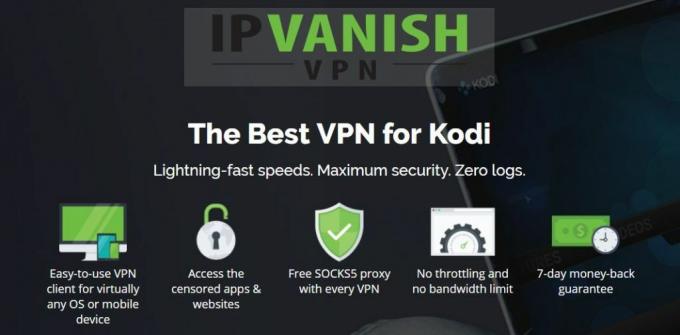
IPVanish nodrošina tās funkcijas, kuras Kodi lietotāji vērtē visaugstāk: ātrumu un tiešsaistes anonimitāti. Jūsu identitāte tiks droši paslēpta aiz VPN konfidencialitātes funkcijām, ieskaitot DNS noplūdes aizsardzību, automātisko iznīcināšanas slēdzi, 256 bitu AES šifrēšanu un spēcīgu nulles reģistrēšanas politiku visai trafikai. Jūs gūstat labumu arī no 40 000 IP adresēm un iebūvēta IP nejaušinātāja, lai nodrošinātu, ka jūs nekad neesat redzēts! Jūsu rīcībā ir vairāk nekā 850 serveri 60 dažādās valstīs, un tie visi nodrošina izcilu ātrumu ar zemu latentuma rezultātu katru reizi. Ja jūs uztrauc drosme vai lejupielādes ierobežojumi, varat ērti atpūsties, zinot, ka IPVanish neuzrauga trafiku, neizmanto ātruma droseles un neuzliek joslas platuma robežas. Visbeidzot, šis VPN piedāvā vieglu programmatūru, kas pieejama lielākajā daļā lielāko operētājsistēmu un ierīču, un pat dažās nišās, piemēram, Amazon Fire TV nūjā!
EKSKLUZĪVA atkarību padomu lasītājiem: Dabūt 60% atlaide, reģistrējoties IPVanish gadam, tikai USD 4,87 mēnesī! Katru plānu sedz pārsteidzoša septiņu dienu naudas atdošanas garantija, lai jūs varētu visu izmēģināt, neriskējot un neuztraucoties.
Kā instalēt Kodi papildinājumus
Gandrīz visi Kodi papildinājumi tiek iesaiņoti krātuvēs, kuras mitina ārējās vietnes. Repos var būt ducis vai daži tūkstoši papildinājumu, kas atvieglo lejupielāžu atrašanu un atjaunināšanu, neizsekojot katram atsevišķam avotam. Kodi piedāvā dažādus krātuvju uzstādīšanas veidus. Mēs dodam priekšroku “ārējo avotu” metodei, jo to ir vieglāk izmantot un ilgtermiņā tas paliek viss sakoptāks. Pirms darba sākšanas jums būs jāmaina noklusējuma iestatījums, lai šī metode darbotos:
- Atveriet Kodi un noklikšķiniet uz zobrata ikonas, lai ievadītu Sistēma izvēlne.
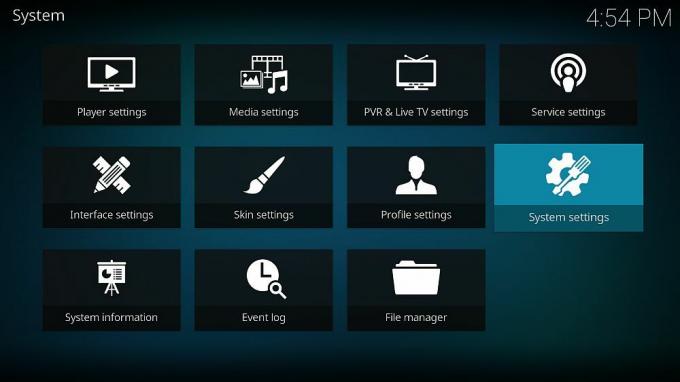
- Iet uz Sistēmas iestatījumi > Papildinājumi
- Pārslēdziet slīdni blakus “Nezināmi avoti”Opcija.
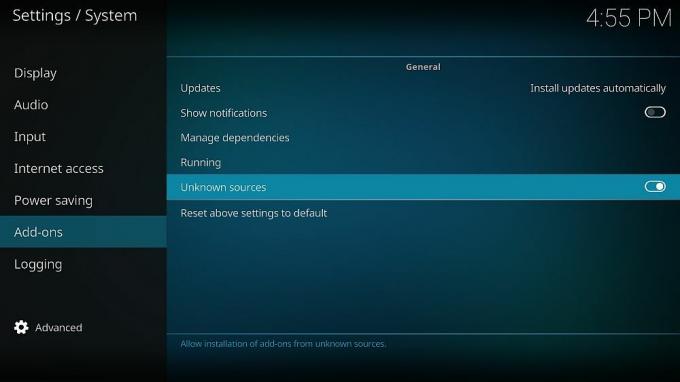
- Pieņemiet uznirstošo brīdinājuma ziņojumu.
Ar konfigurētu Kodi jūs tagad varat izsekot repozitorija URL, ievadīt to kā avotu un pēc tam sēdēt, kamēr Kodi rūpējas par instalēšanu. Tagad jūs varat ienirt un piekļūt visiem papildinājumiem, kas jums patīk. Sākumā process jūtas neveikls, bet, kad pie tā pierod, tas kļūst par otro dabu. Mūsu ceļveži iepazīstina jūs ar repo un papildinājumu instalēšanas procesu no sākuma līdz beigām, tikai gadījumā, ja kādreiz iestrēdzat.
Piezīme: Kodi kopienā ir gan oficiāli, gan neoficiāli papildinājumi, no kuriem pēdējiem var piekļūt nepārbaudīti avoti vai pat pirātisks saturs. AddictiveTips nenožēlo un neveicina autortiesību ierobežojumu pārkāpumus. Pirms piekļūt ar autortiesībām aizsargātam materiālam bez atļaujas, lūdzu, ņemiet vērā likumus, upurus un pirātisma riskus.
Kā instalēt IMVDb Kodi papildinājumu
IMVDb ir atšķirīgs papildinājums, nevis tas, pie kā jūs varētu būt pieradis. Tā vietā, lai sniegtu videoklipus vai straumētu saturu, viss IMVDb dara piekļuvi pavadošajai vietnei un nokasīt to informācijai. Saistot papildinājumu ar esošajiem mūzikas videoklipiem, jūs varēsit bez piepūles iezīmēt un nosaukt visu, kas atrodas jūsu bibliotēkā. IMVDb veic visu smago darbu, ļaujot jums atsisties un atpūsties.
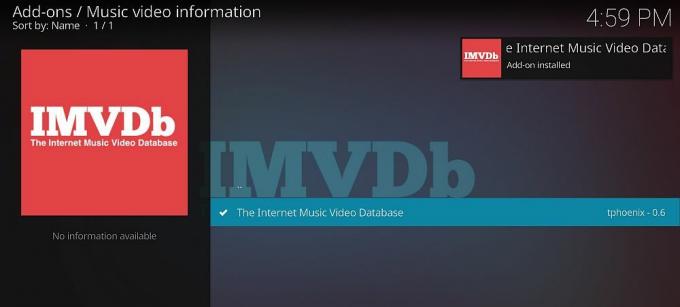
Lai instalētu IMVDb, jums Kodi programmatūrai jāpievieno SuperRepo. Veiciet tālāk norādītās darbības, lai to pievienotu un paplašinājumu. Ja jums jau ir instalēts SuperRepo, pārejiet pie 13. darbības.
Kā vispirms instalēt IMVDb Kodi instalējiet Noobs un Nerds repo. Tad:
- Vietējā ierīcē atveriet Kodi.
- Atveriet izvēlni Papildinājumi un noklikšķiniet uz atvērtā lodziņa.
- Izvēlieties “Instalējiet no krātuves“
- Atrodiet un noklikšķiniet uz “Noobs un nerds“
- Ritiniet līdz “Informācijas sniedzēji“
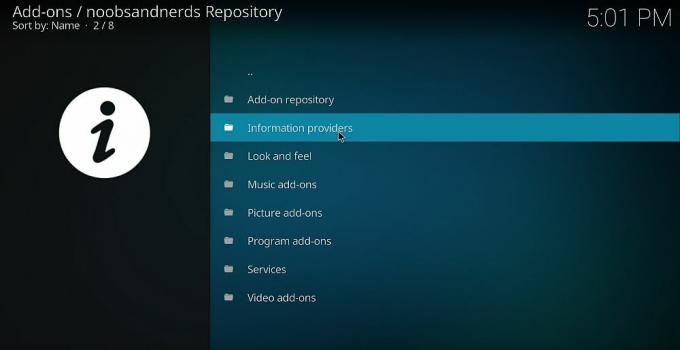
- Izvēlies "Informācija par mūzikas video”.
- Atlasiet “Interneta mūzikas video datu bāze”Un instalēt.

Ko dara IMVDb?
IMVDb Kodi papildinājumu saskarnes ar Interneta mūzikas video datu bāze vietne, kas ir plaša, lietotāju organizēta mūzikas video kolekcija, kas aizsākās 1963. gadā. Vietne ļauj pārlūkot žanru, datumu, diagrammas pozīciju, balvas vai pat producēšanas komandu. Varat arī meklēt un pārbaudīt populārākos mūzikas videoklipus vietnē un pat pats sniegt informāciju!
Papildinājums IMVDb no mājas lapas neizvelk mūzikas video saturu, bet tikai informāciju. To sauc par “skrāpi”, un tas palīdz marķēt jūsu vietējo saturu pēc izpildītāja, nosaukuma, gada, režisora, studijas, albuma un cita. Tas arī pievieno sīktēlus, lai jūsu Kodi pārlūkošanas pieredze būtu mazliet estētiski patīkamāka.
Kā pievienot un skatīties mūzikas videoklipus vietnē Kodi
Pēc noklusējuma Kodi nāk ar dažādām filmu un mūzikas kategorijām, kas atrodas sānu izvēlnes ekrānā. Viena no populārākajām iespējām ir mūzikas videoklipi, kas ir īpaša sadaļa, kur var piekļūt visiem saglabātiem un saglabātiem mūzikas video neatkarīgi no tā, kur tie atrodas jūsu datorā. Lai iegūtu kategoriju, jums būs jāveic nedaudz iestatīšanas. Neuztraucieties, tam vajadzētu būt tikai dažām sekundēm! Veiciet tālāk norādītās darbības, lai pievienotu mūzikas video bibliotēku Kodi.
Kā skatīties mūzikas video vietnē Kodi:
- Pārliecinieties, vai esat uzstādījis IMVDb papildinājumu (skatiet norādījumus iepriekš).
- Atveriet Kodi galveno izvēlni un noklikšķiniet uz sadaļu “Mūzikas video”.
- Pieskarieties augšpusē esošajam divpunktu punktam, lai pārvietotos direktorijas augšup, pēc tam atlasiet “Faili”. Parādīsies jūsu pievienoto video direktoriju saraksts. Lai pievienotu vairāk, vienkārši noklikšķiniet uz “Pievienot videoklipus…”
- Tiks parādīts video avota logs. Izvēlieties “Pārlūkot” un atlasiet mapi, kuru vēlaties pievienot.
- Izvēlieties mapes unikālo nosaukumu un noklikšķiniet uz “Labi”
- Tiks atvērts logs “Set Content”. Noklikšķiniet uz “Šajā direktorijā ir” un pasakiet Kodi, kāda veida faili atrodas mapē, šajā gadījumā - mūzikas video.
- Noklikšķiniet uz opcijas “Izvēlieties informācijas sniedzēju” un mainiet to uz “Interneta mūzikas video datu bāze”.
- Noklikšķiniet uz “Ok”. Kodi lūgs atsvaidzināt direktoriju un veikt satura skenēšanu.
- Atgriezieties Kodi galvenajā izvēlnē un noklikšķiniet uz “Mūzikas video”.
- Pievienotās mapes (-es) tiks parādītas sadaļā Multivides avoti.
Kā lietot IMVDb kopā ar Kodi
Vēl viena savādība IMVDb pieredzē ir tā, ka jūs nekad faktiski nepiekļūsit papildinājumam tieši. Tā vietā IMVDb mierīgi sēž fonā, veicot savu darbu, ikreiz, kad pievienojat vai piekļūstat mūzikas video no Kodi. Jums, iespējams, būs jāmaina dažas iespējas, lai pārliecinātos, ka IMVDb darbojas pareizi. Veiciet tālāk norādītās darbības, un jūs tiksit iestatīts īsā laikā.
- Pārliecinieties, vai IMVDb papildinājums ir pareizi uzstādīts.
- Pārliecinieties, vai esat pievienojis vismaz vienu mūzikas video mapi (skat. Iepriekš).
- Atveriet galveno Kodi izvēlni un noklikšķiniet uz “Mūzikas video”.
- Noklikšķiniet uz dubultiem punktiem, lai pārvietotos uz augšu direktoriju.
- Noklikšķiniet uz “Files”. Jums vajadzētu redzēt pievienoto mūzikas video direktoriju sarakstu.
- Ar peles labo pogu noklikšķiniet uz direktorijas un izvēlieties “Mainīt saturu”
- Noklikšķiniet uz opcijas “Izvēlieties informācijas sniedzēju” un mainiet to uz “Interneta mūzikas video datu bāze”.
- Noklikšķiniet uz “Ok”. Kodi lūgs atsvaidzināt direktoriju un veikt satura skenēšanu.
Vai ir droši instalēt Kodi papildinājumus?
Kodi papildinājumu kopiena ir absolūti milzīga. Ir neskaitāmi veidotāji, kas veido bezgalīgus papildinājumus, kuri veic ļoti daudzas darbības, tostarp diemžēl piekļūst skicētam vai pat pirātiskam saturam. Retāk nākas saskarties ar papildinājumu, kas jūsu sistēmā aktīvi ievada ļaunprātīgu programmatūru vai vīrusus, taču tas notiek, tāpēc pirms ieniršanas ir ieteicams veikt dažus pamata piesardzības pasākumus.
Labākais veids, kā saglabāt drošību, lietojot Kodi, ir pieturēties pie uzticamām krātuvēm. Repo kopienas pārbauda papildinājumus, pirms tos iekļauj savos laidienos, pievienojot papildu aizsardzības līmeni pret ļaunprātīgu saturu. Katram gadījumam jums arī vajadzētu būt aktīvai pretvīrusu programmatūrai un ugunsmūrim, un, ja sākat straumi, pārliecinieties, vai ir ieslēgts VPN.
IMVDb papildinājums piekļūst brīvi pieejamai informācijai, padarot to gan likumīgu, gan likumīgu. Mēs to arī lejupielādējām un pārbaudījām, pirms to ievietojām šajā rakstā, tāpēc rakstīšanas laikā to bija pilnīgi droši lietot.
Kā jūs vislabāk varat izmantot savu IMVDb Kodi papildinājumu? Kopīgojiet savus mūzikas video ieskatus komentāros zemāk, lai palīdzētu visiem pārējiem sakārtoties un pareizi marķēt!
Meklēt
Jaunākās Publikācijas
Kā ātri un ērti atiestatīt Kodi Firestick vai Fire TV
Kodi vadīšana Amazon Fire TV vai Fire TV Stick ir lielisks veids, k...
Nemesis Kodi papildinājums
Kāds ir teicis par Nemzzy, Kodi papildinājuma Nemesis izstrādātāju,...
Kā pievienot Kodi bibliotēkai filmas un TV pārraides no papildinājumiem
Kodi ir pārsteidzoša programmatūra multivides failu organizēšanai u...